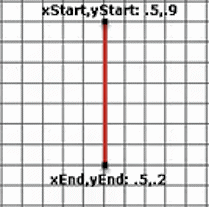gtol.sym ファイルには、記号を作成するために使用されるフォーマットと単位について記述するセクションが最上部にあります。
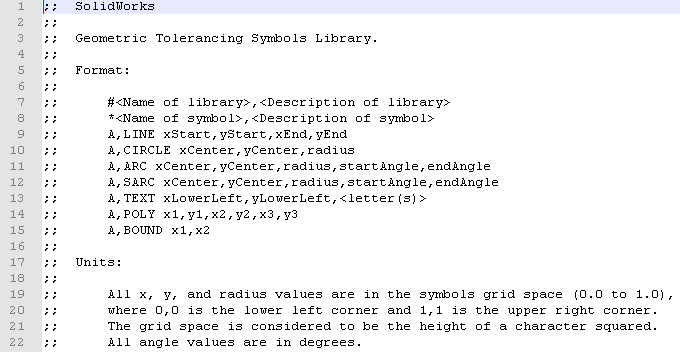
ファイル内では、記号のカテゴリがグループにまとめられ、各カテゴリには複数のライブラリと記号が含まれます。
ライブラリは次のようにフォーマットされます。 #<ライブラリ名>,<ライブラリの説明>。
記号は次のようにフォーマットされます。 *<記号名>,<記号の説明>。
「A」で始まる行は、記号の幾何学的な図形の部分を定義します。 記号は、多くの場合、これらの行を複数持ちます。
BOUND は、gtol.sym ファイルにおける記号のコントロール変数です。 BOUND は、注記や寸法のテキスト行内で記号の横方向の間隔を制御します。
コメント行(無視されます)の前にはセミコロンが置かれます。
記号は、直線、円弧、円、ポリライン、および英数字から成るジオメトリ形状で構成されます。 これらの形状のフォーマットは次のようになります。
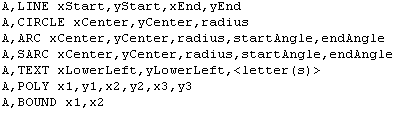
記号は、0,0 が左下隅で 1,1 が右上隅である 1 x 1 の架空の正方形グリッドで定義されます。 ただし、これはこのグリッドに制限されるものではありません。 1.0 より大きい数や 0.0 より小さい数を使用することもできます。
0,0 から 1,1 の座標を持つ正方形グリッドの例を以下に示します。
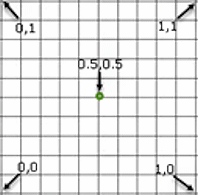
直線が正方形グリッドでどのように定義されるかの例に示します。